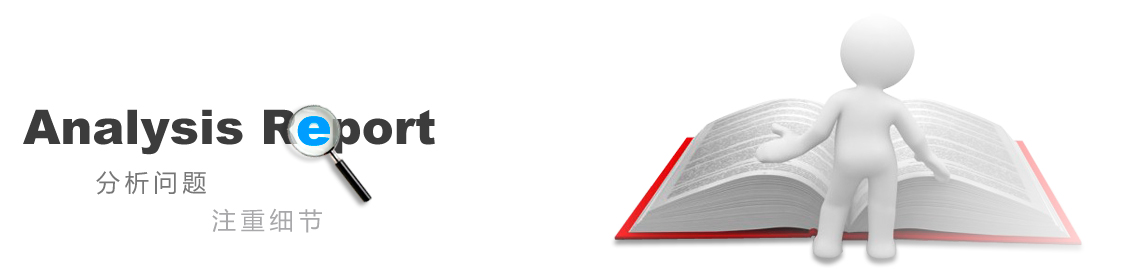为保证网页打开速度,一般网站上传到网站上图片文件体积不能过大,常规图片的体积200KB以内为宜,体积越小越好,这样图片在网页上显示又快,又不占服务器空间,网页打开速度也快。这就需要对大图片进行压缩处理,专业的图片压缩软件需要安装、学习,比较麻烦,对于一般用户来讲,其实完全不必要。我们完全可以用我们人人都用的QQ的截图功能来压缩图片,满足我们的要求。下面介绍一下如何用QQ的截图功能来压缩图片:
 第一步:预览图片:
第一步:预览图片:像我上面这样的操作是:我的电脑---在你要处理的的图片上右击---预览---然后就会调出默认的图片查看窗口,通过在上图所示红框按钮上操作缩放图片到合适的大小之后。来到我们的QQ和好友聊天的窗口。如下图所示的位置:
 第二步:截取图片:
第二步:截取图片:点击QQ里的屏幕截图那个剪刀按钮,也可以使用热键,像我上面的截图上显示的“屏幕截图 Ctrl+Q”,意思就是说,按键盘上的Ctrl+Q组合键,可以调出截图的功能。这样更方便。
然后在屏幕上拉出一个区域,像我们直接截我们要显示的图片范围。如下图:
 第三步:保存图片。
第三步:保存图片。最上面的红框会显示出你截的图片的尺寸是多大的,一般在网站里,显示区域有限,图片截取的宽度不要超过800为宜。选好范围后,点击“保存”。
此时,会弹出一个另存为的对话框,如下图所示:
 第四步:选择保存类型。
第四步:选择保存类型。在这里,我们要选择好,我们要保存的位置,如上图,我直接保存在桌面,我们要选择一下保存类型,方法是,点击“保存类型”那里的下拉框,选择 “JPEG(*.jpg;*.jpeg)”这种类型,然后点保存。第一次保存,设置类型之后,以后不需要再操作这步,QQ截图会自动保存为我们第一次设置的图片格式。
这样保存后的图片就是已经经过压缩的图片了,体积通常会在我们要的范围之间。
最后,就是回到网站后台,继续上传图片。